手机蓝牙怎么与电脑连接
更新时间:2024-04-05 10:04:47作者:jiang
如今随着科技的不断发展,手机与电脑之间的连接方式也在不断更新,其中通过蓝牙连接手机与电脑已经成为一种便捷且高效的方式。通过简单的设置,我们可以实现手机与电脑之间的数据传输、文件共享等功能。手机蓝牙怎么与电脑连接呢?接下来我们将介绍一些简单的方法,让您轻松实现手机与电脑之间的连接。
具体方法:
1首先把电脑和手机的蓝牙先开启,打开控制面板。点击硬件和声音,点击设备和打印机,点击添加设备,选择连接手机的蓝牙设备后点击下一步。 2手机上弹出配对信息,点击配对。电脑收到提示对话框,点击是,可以在设备中看到刚添加的设备,鼠标右键点击文件,在下来菜单中选择发送到蓝牙设备。
2手机上弹出配对信息,点击配对。电脑收到提示对话框,点击是,可以在设备中看到刚添加的设备,鼠标右键点击文件,在下来菜单中选择发送到蓝牙设备。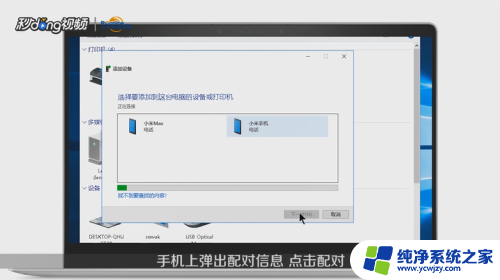 3选择手机蓝牙设备后点击下一步,手机会收到文件提示信息,点击接收,发送成功后点击完成即可。
3选择手机蓝牙设备后点击下一步,手机会收到文件提示信息,点击接收,发送成功后点击完成即可。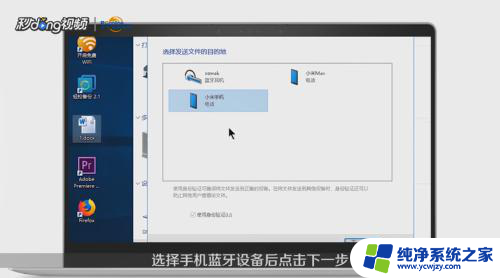 4如果要删除这个设备的话,鼠标右键点击这个设备,选择删除设备,点击是即可。
4如果要删除这个设备的话,鼠标右键点击这个设备,选择删除设备,点击是即可。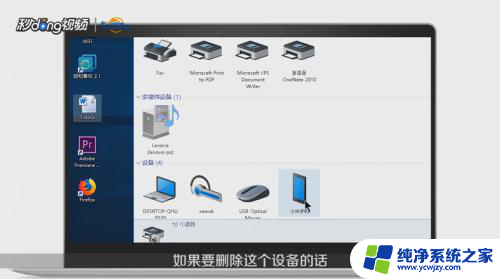 5打开设置,点击蓝牙。收到来自电脑的配对信息,点击配对。可以看到已配对的设备,手机收到电脑通过蓝牙发送的文件,打开,点击接受即可。
5打开设置,点击蓝牙。收到来自电脑的配对信息,点击配对。可以看到已配对的设备,手机收到电脑通过蓝牙发送的文件,打开,点击接受即可。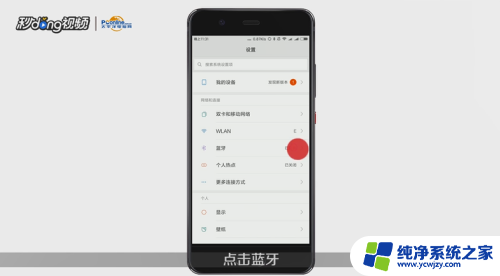 6总结如下。
6总结如下。
以上就是手机蓝牙与电脑连接的全部内容,如果你遇到相同的问题,可以按照以上方法来解决。
- 上一篇: 电脑上金山文档怎么保存到桌面
- 下一篇: excel表格中文字如何换行
手机蓝牙怎么与电脑连接相关教程
- 手机与蓝牙耳机怎么连接 手机蓝牙耳机连接教程
- 手机和电脑蓝牙连接不上 手机蓝牙无法连接电脑怎么办
- 手机蓝牙可以连接电脑吗 手机怎么使用蓝牙连接电脑
- 电脑和手机怎么连接蓝牙 手机蓝牙连接电脑的方法
- 手机与音响蓝牙连接不上 蓝牙音响为何无法连接手机
- vivos16怎样连接蓝牙耳机 vivo无线蓝牙耳机与手机连接步骤
- 笔记本电脑与手机蓝牙连接
- 蓝牙mp3怎么连接蓝牙耳机 mp3如何与蓝牙耳机连接
- 电视跟手机怎么连接蓝牙 手机连接电视蓝牙怎么操作
- 蓝牙耳机与手机怎么连接
- 如何删除桌面上的小艺建议
- 为什么连接不上airpods
- 小米平板怎么连接电容笔
- 如何看电脑是百兆网卡还是千兆网卡
- 省电模式关闭
- 电脑右下角字体图标不见了
电脑教程推荐
win10系统推荐